利用開始方法
アプリパック営業支援パックから案件管理 活動履歴、1から作成した活動報告書を使って使い方を解説します。
実現したいこと
担当者が案件に紐づく作業を行った際、案件管理より活動履歴に活動内容を登録していきます。
案件管理のレコードには案件ごとの活動履歴を関連レコードで表示しています。
この活動履歴を別アプリにコピーして新たに活動報告書として、1レコード内のサブテーブルフィールドへ活動履歴のレコード内容を登録します。
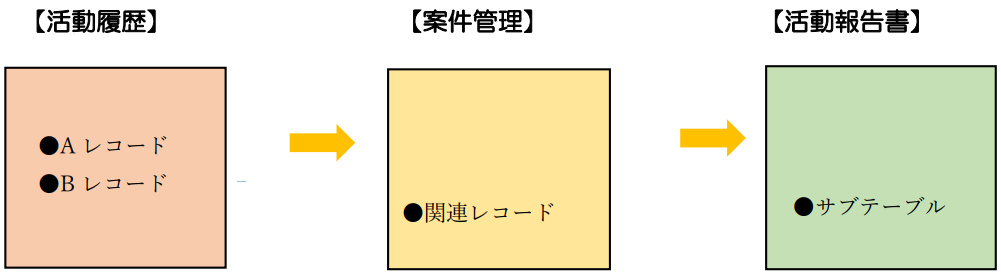
STEP1 連携先アプリの設定
コピー先のアプリ(今回は活動報告書)に関連レコード元のフィールドと
対応するフィールドを作成します。(対応フィールドについては後ほど記述)
サブテーブルに変換するフィールド以外に、レコード追加時にコピーしたいフィールドがある場合作成しておきましょう。(①)
今回は日付、文字列 1 行、文字列複数行のフィールドを作成し、サブテーブル化しました。(②)
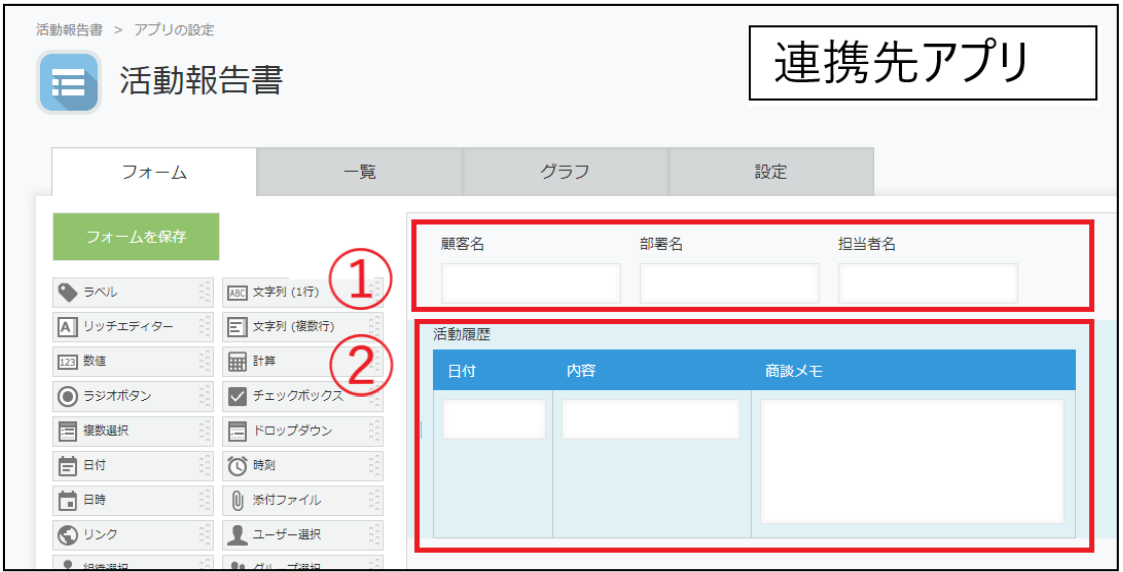
STEP2 プラグイン設定をしましょう
連携元のアプリ(案件管理)のプラグイン設定画面を開きます。
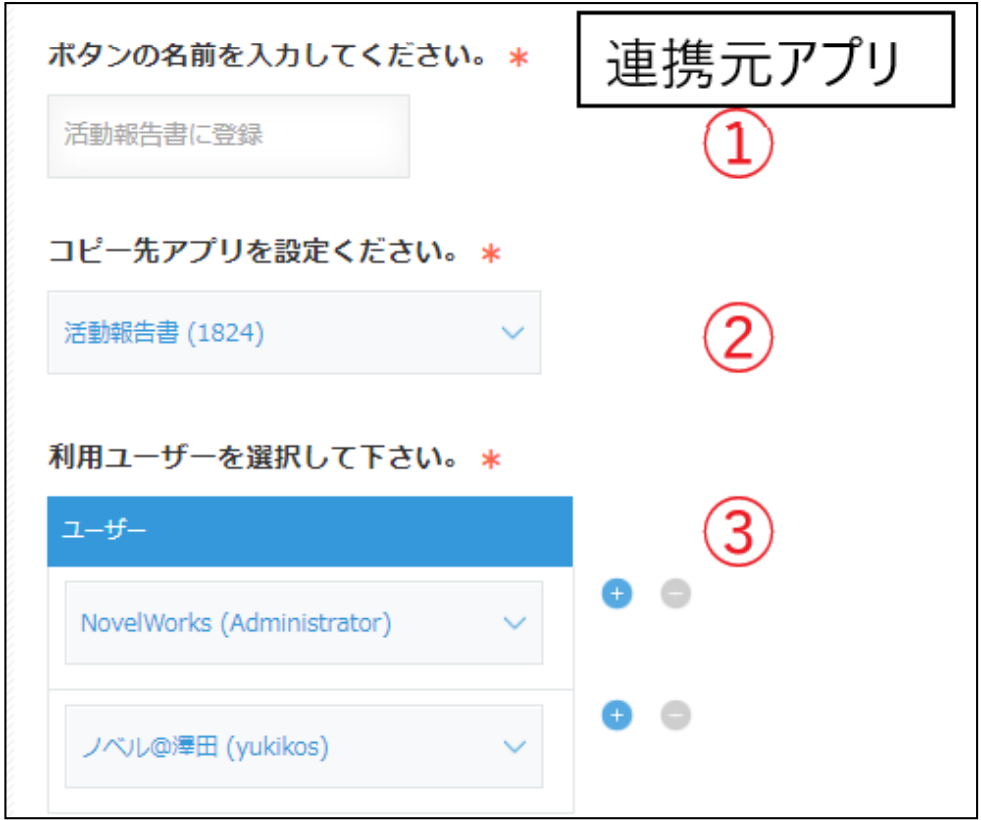
① 連携元のアプリに表示するアクションボタンの名前を入力します。
② コピー先アプリを選びます。
③ このプラグインを利用するユーザーを選択します。
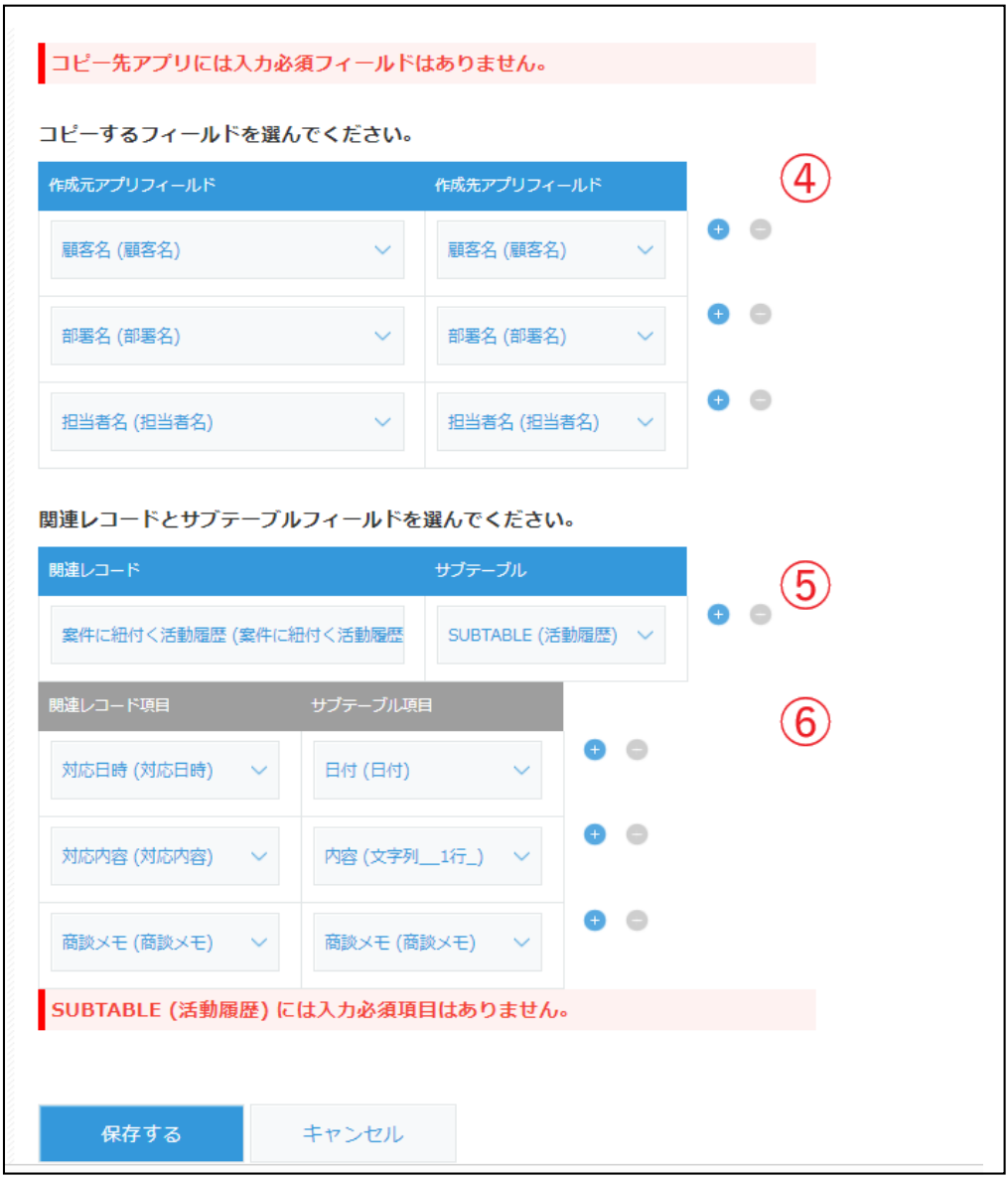
④ Step1 の①で作成したコピーしたいフィールドを選びます。
⑤ コピーする関連レコードとサブテーブルを選びます。
⑥ 関連レコード、サブテーブル内のフィールドを選びます。 ※対応するフィールドがない場合は何も表示されません。
全て選択できたら保存し、アプリ設定画面に戻ってアプリの更新をクリックしましょう。 設定は以上で完了です。